Сегодня в виртуальной сети можно найти любую информацию, в том числе и десятки способов отключения блокировки на телефоне Самсунг. В обычном режиме данный процесс выполняется в считаные секунды. Ситуация осложняется, если владелец по каким-либо причинам не может получить доступ к функционалу устройства. Не стоит паниковать – описанные ниже методы позволяют устранять различные ошибки. Каждый из них эффективен по-своему, и имеет собственный алгоритм действий.
Зачем убирать пароль с телефона Самсунг
Практически все пользователи блокируют свои устройства, стараясь таким способом защитить персональные данные от чужих глаз, благо, что компания Samsung разработала несколько надежных вариантов. Если графический или цифровой ключ больше не нужен, его можно удалить в несколько кликов через стандартное меню. Необходимость снять защиту в телефоне возникает по многим причинам, например:
- стандартные действия превратились в утомительный процесс и отнимают время;
- владелец вдруг забыл пароль и не может получить доступ к телефону;
- некоторые функции становятся недоступными из-за неполадок в системе или некорректной работы определенных приложений.
Иногда срочно требуется разблокировать чужой смартфон, чтобы вернуть находку владельцу.
Как снять пароль с телефона Самсунг
Как отключить блокировку на смартфоне Samsung? Простая, казалось бы, задача, иногда становится невыполнимой. Существует несколько эффективных способов, которые, независимо от причины, позволяют успешно решить проблему.
С помощью Google-аккаунта
Если смартфон работает исправно, а владелец просто забыл пароль, восстановить его можно с помощью аккаунта Google. Метод применим только к устройствам под управлением OS Android ниже 5.0. На телефонах с версией 5.0 и выше он не работает из-за более совершенной защиты.
Чтобы обойти блокировку и получить код доступа, следует выполнить следующее:
- на экране смартфона ввести неверный пин-код, пароль или графический ключ не менее пяти раз подряд;
- в появившемся запросе-уведомлении о блокировке устройства выбрать опцию «Забыли пароль/узор»;
- на следующей странице ввести персональные данные учетной записи Google или резервный пин-код.
После этого устройство будет разблокировано, и пользователю останется только задать новый пароль (или вообще отключить эту опцию).
Через диспетчер устройств Android
Данный вариант подразумевает использование схожего для всех Android-устройств сервиса от Google. Для обхода блокировки на телефоне Самсунг нужно действовать согласно инструкции:
- С любого смартфона, планшета, ПК открыть страницу google.com/android/devicemanager, и войти в свой аккаунт.
- В меню слева выбрать смартфон, который требуется разблокировать (если он не был определен автоматически), и нажать на клавишу «Заблокировать устройство».
Сервис предложит добавить сообщение или номер телефона, а затем вновь подтвердить блокировку.
- На новой странице потребуется ввести новый пароль, который подтвердить повторным вводом. Снова кликнуть по клавише «Блокировать».
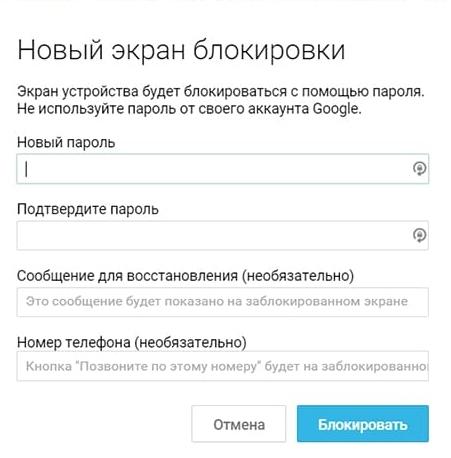
С помощью функции «Найти мой мобильный»
Еще один способ как снять защиту с телефона – воспользоваться внутренним аккаунтом Samsung. Его можно использовать, если владелец устройства заранее подключился к профилю. Чтобы успешно решить проблему, следует активировать интернет-соединение, поскольку в процессе восстановления система будет запрашивать проверку данных серверов компании. Алгоритм действий следующий.
- На любом стороннем устройстве запустить веб-сервис findmymobile.samsung.
Вести персональные данные для входа в аккаунт и кликнуть по клавише «Вход».
- Далее потребуется дождаться, пока окончится проверка состояния и определение местоположения телефона. На это может уйти несколько минут.
- В списке появившихся гаджетов выбрать интересующую модель.
- В правой части окна кликнуть «Еще».
- Из перечня доступных операций выбрать опцию «Разблокировать мое устройство».
При правильном выполнении процедуры экран блокировки будет удален, и аппарат активируется.
Используем программу Dr.fone
Быстро и удобно разблокировать телефон Самсунг позволяет функционал такого инструмента как Dr.fone. Для выполнения процедуры потребуется скачать и установить программу на ПК.
- Подключить смартфон Самсунг к компьютеру с помощью кабеля USB.
- При первом запуске войти в раздел «Unlock» («Разблокировать»).
- На следующей странице из двух вариантов выбрать «Unlock Android Screen».
- Далее следует указать модель телефона и дождаться сопряжения.
Теперь перейти непосредственно к самому смартфону.
- Для перехода в режим загрузки потребуется:
- Вначале выключить гаджет.
- Затем одновременно нажать и удерживать клавиши «Питание», «Домой» и «Громкость вниз».
Скачать пакет восстановления на Samsung и дождаться его разблокировки.
Данный способ позволяет получить доступ к функционалу телефона с сохранением всей информации.
https://www.youtube.com/watch?v=HDCZIcRyrOU
Почему не получается снять пароль с Samsung
Иногда после применения предложенных выше методов разблокировать устройство Самсунг по-прежнему не удается. Это обусловлено наличием следующих факторов, не позволяющих активировать телефон и получить доступ к его содержимому.
- использование защищенной виртуальной сети VPN;
- активация административных прав;
- установка сторонних сертификатов;
- шифрование внутренней памяти или съемной Micro SD;
- сбой в работе программного обеспечения.
Чтобы устранить проблему, следует подробнее ознакомиться с алгоритмом действий в каждом из указанных случаев.
Как снять блокировку с телефона
Стандартный алгоритм отмены функции, обеспечивающей безопасность и конфиденциальность, предусмотрен самим разработчиком, и достаточно прост. Для этого необходимо:
- Зайти в меню телефона, выбрать «Настройки».
- В списке доступных разделов найти «Мое устройство».
- На следующей странице отыскать вкладку «Экран блокировки».
- Попав во внутреннее меню, оценить какие методы защиты используются в смартфоне.
- Чтобы в дальнейшем система не просила вводить цифровой или графический код, выбрать строку «Нет».
Но, к сожалению, такой метод срабатывает не всегда. Это заставляет прибегать к другим, более радикальным мерам.
Удалить VPN
В отсутствии возможности разблокировать телефон Самсунг основным виновником считается VPN. «Virtual Private Network» или виртуальная частная сеть обеспечивает защищенный доступ в интернет, и позволяет скрывать передаваемые данные от посторонних и мошенников. Перед активацией VPN система требует установки ключа, который стандартными методами не отключается. Чтобы убрать цифровой код, потребуется деактивировать работу виртуальной сети следующим образом:
- Открыть меню смартфона.
- Выбрать раздел «Подключения».
- Перейти во вкладку «Другие настройки».
- В открывшемся списке отыскать пункт VPN и кликнуть по значку шестеренки.
- В меню настроек сети кликнуть по опции «Удалить».
После успешной деактивации работы VPN разблокировать смартфон можно будет в обычном режиме.
Отключить права администратора
Сегодня все больше приложений для стабильной работы требуют права администратора. Активация данной функции может привести к ошибкам при попытках отключить блокировку экрана на смартфоне Самсунг. Если знать алгоритм действий или просто следовать инструкции, можно легко устранить проблему:
- В меню вызвать «Настройки», кликнув по значку шестеренки.
- В перечне доступных категорий выбрать «Экран блокировки и защита» (в зависимости от модели устройства это может быть «Безопасность и биометрические данные»)
- Далее нужно отыскать вкладку «Другие параметры безопасности». Если она отсутствует, перейти сразу к следующему шагу.
- Выбрать раздел «Администраторы устройства», перейдя в который, можно увидеть список всех приложений.
Пользователю останется только выделить и отключить те программы, которые предположительно способны создавать проблему при деактивации функции блокировки Самсунг.
Удалить сторонние сертификаты
Зачастую отключить опцию блокировки экрана на Самсунг через меню настроек мешают сертификаты безопасности. Обычно они необходимы для защиты важных данных при хранении и передаче через беспроводную сеть или VPN. Чтобы решить проблему, потребуется удалить пресловутые сертификаты. Сделать это можно так:
- Открыть меню и перейти в «Настройки».
- Выбрать категорию «Безопасность» (или «Экран защиты и блокировка»).
Перейти в раздел «Другие параметры безопасности » и выбрать пункт «Удалить учетные данные».
Система попросит подтвердить действие, после чего останется дождаться завершения операции и перезагрузки девайса.
Отключить блокировку в безопасном режиме
Иногда отключить функцию блокировки экрана не позволяют скачанные из сторонних ресурсов приложения. Чтобы выявить наличие вредоносного ПО, нужно загрузить телефон в безопасном режиме. Алгоритм следующий:
- Выключить, а затем вновь включить устройство.
- Когда на экране появится надпись «Samsung», нужно нажать кнопку «Громкость вниз».
- Удерживать ее в таком положении нужно до полной загрузки системы.
- Если все сделано правильно, в нижнем углу экрана появится значок «Безопасный режим».
Теперь следует попробовать отключить режим защиты смартфона. Если проблема осталась, единственный выход – удалять программы вручную. Для этого понадобится:
- Перейти в «Настройки» → «Диспетчер приложений».
- Из списка программ открывать каждую по очереди, переходя на страницу «Сведения о приложении».
Здесь выбрать опцию «Очистить кэш», а затем «Удалить».
Расшифровать устройство или карту памяти
Еще одной причиной возникновения проблемы с отключением функции блокировки на смартфоне Samsung считаются встроенные алгоритмы шифрования. Их наличие обеспечивает сохранность и защиту персональных файлов. Как и в случае с VPN, без блокировки экрана данный режим работать не способен.
Поэтому, прежде чем деактивировать функцию защиты, следует отказаться от шифрования. Схема проста:
- В меню настроек выбрать категорию «Безопасность».
- На ее странице отыскать вкладку «Шифрование» и кликнуть по строке.
- В списке доступных операций выбрать раздел «Расшифровать».
- Внутри него выделить строчку «Зашифровать внешнюю память» и кликнуть «Отключить».
После завершения процесса перейти во вкладку «Экран блокировки» и выбрать «Нет».
Сделать сброс данных
Иногда случается, что ни один из предложенных методов не помог избавиться от проблемы с отключением блокировки экрана на Самсунге. Поскольку все указывает на серьезный системный сбой, помочь способен только один вариант – сброс настроек до заводских.
Тотальная перезагрузка приведет к полной потере данных, поэтому целесообразно сохранить все пароли в Google с помощью функции «Архивация и сброс», сделать резервное копирование мессенджеров и приложений. И только после выполнения подготовительных манипуляций можно запускать процесс:
- Открыть «Настройки».
- Выбрать категорию «Учетные записи».
- Перейти в раздел «Архивация и сброс».
Отыскать пункт «Сброс данных», а затем нажать на «Сброс».
После этого Самсунг вернется к заводским настройкам и будет работать исправно.
Коды разблокировки различных моделей
Некоторые смартфоны Samsung имеют исключительный способ восстановления доступа к заблокированным функциям – специальные коды. В сложившейся ситуации, когда ни один из предложенных методов не будет эффективным, смогут помочь именно они.
| Модель смартфона | Код |
| SGH-E400 | *2767*688# |
| SGH-X100 | *#9998*3323# |
| SGH-2100 | *2767*3855# |
| SGH-P207 | *2767*3855# |
| SGH-A800 | *2767*637# |
| SGH-V200 | *2767*7822573738@ |
| SGH-A400 | *2767*637# |
| SGH-E500 | *2767*688# |
Если ничего не получилось
Снять блокировку с телефона Самсунг можно самыми разными методами. Но иногда ни один из них не помогает восстановить доступ к функционалу и важной информации. Не стоит отчаиваться, ведь есть еще один выход.
Если смартфон находится на гарантии, можно обратиться по месту его покупки. Если же гарантийный срок закончился, на помощь всегда придут авторизованные сервисные центры.

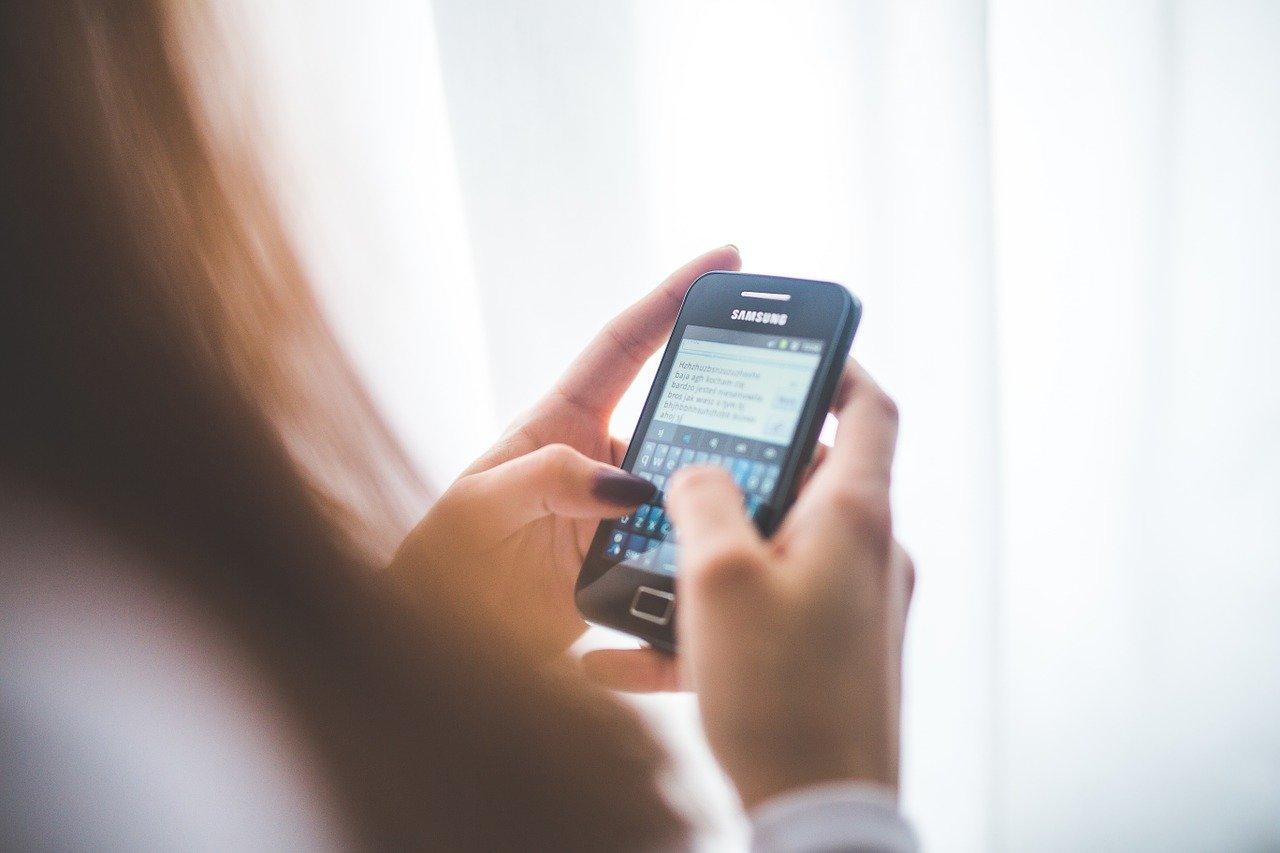

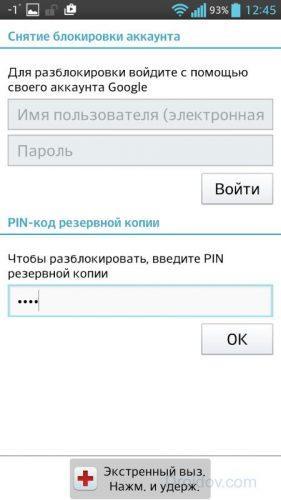
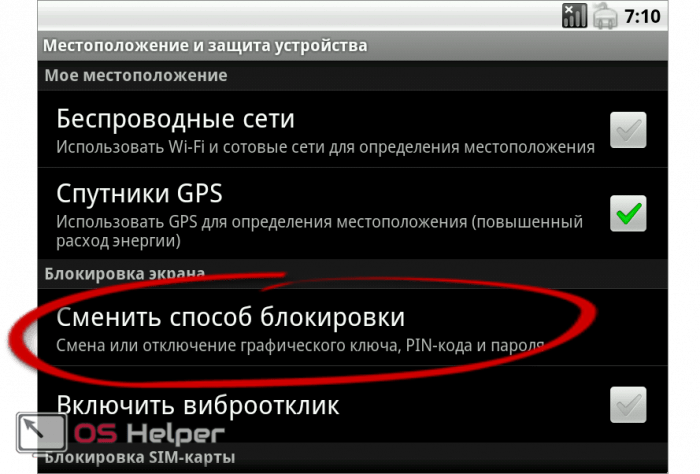

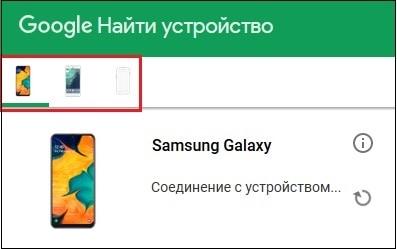
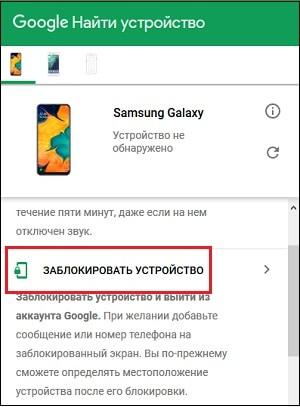 Сервис предложит добавить сообщение или номер телефона, а затем вновь подтвердить блокировку.
Сервис предложит добавить сообщение или номер телефона, а затем вновь подтвердить блокировку.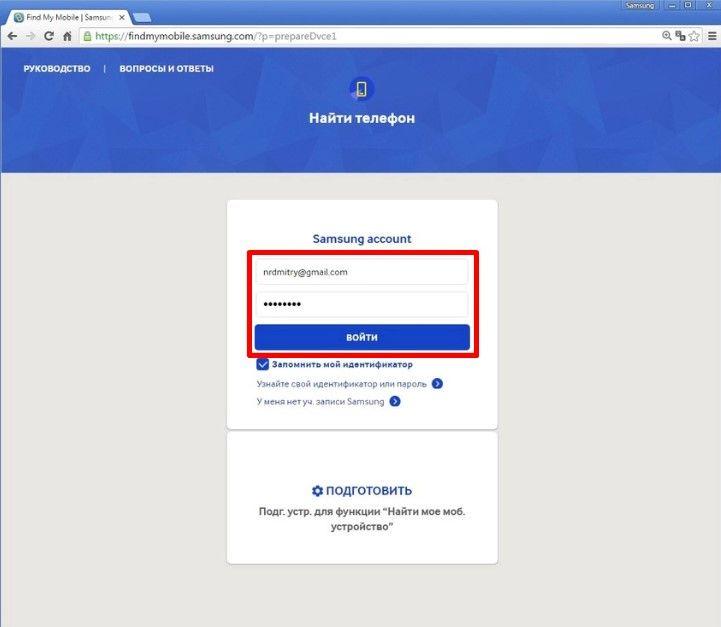 Вести персональные данные для входа в аккаунт и кликнуть по клавише «Вход».
Вести персональные данные для входа в аккаунт и кликнуть по клавише «Вход».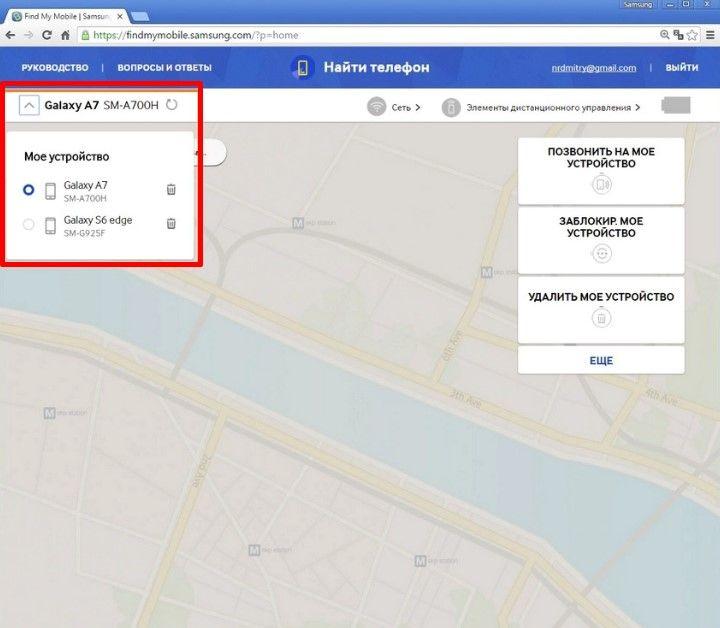
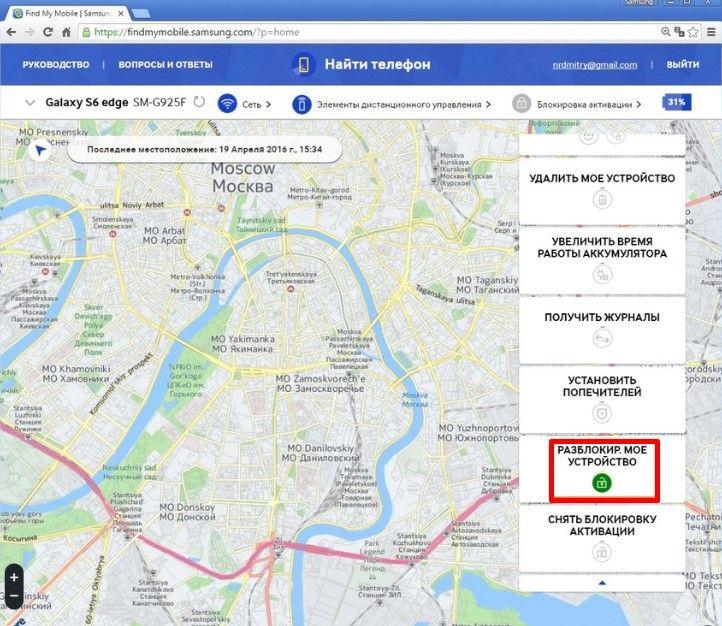
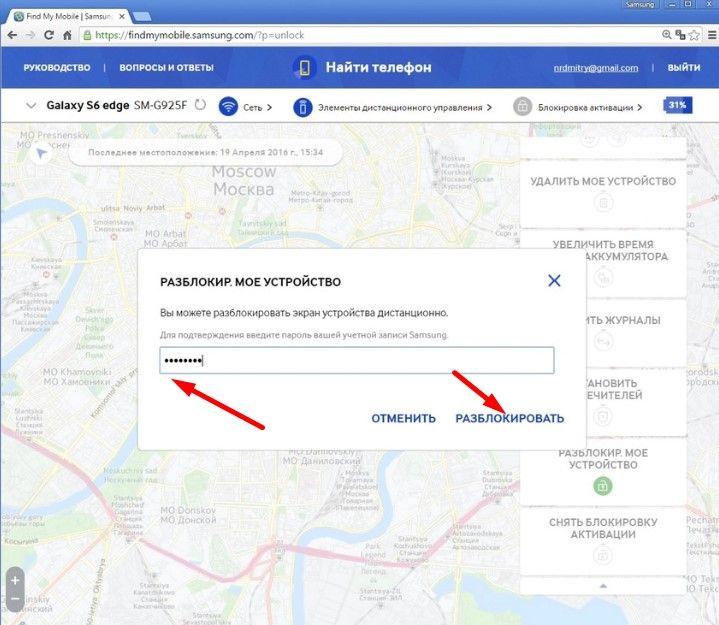
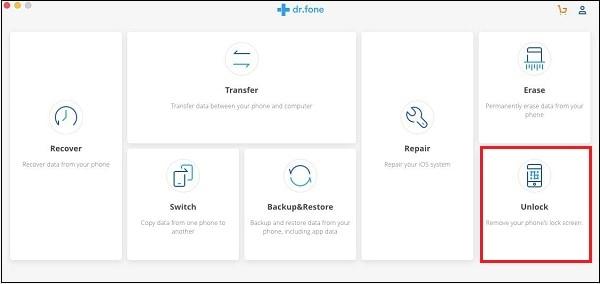
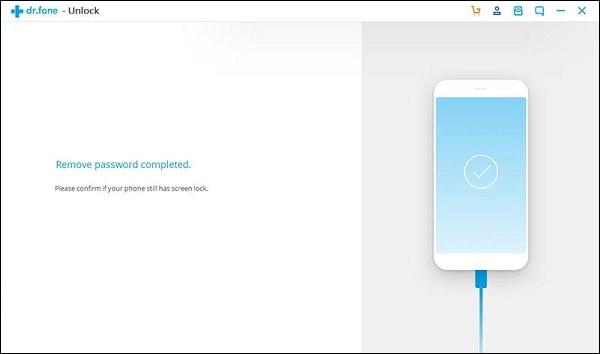

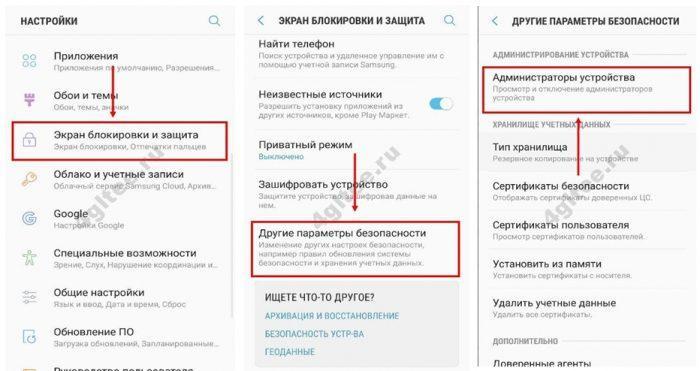
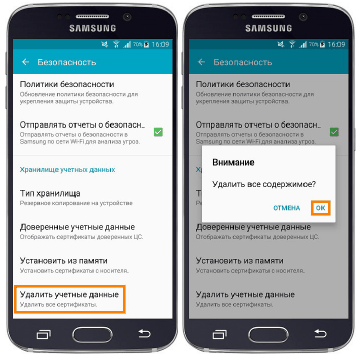 Перейти в раздел «Другие параметры безопасности » и выбрать пункт «Удалить учетные данные».
Перейти в раздел «Другие параметры безопасности » и выбрать пункт «Удалить учетные данные».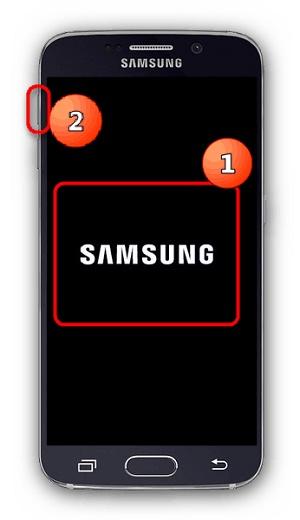

 Здесь выбрать опцию «Очистить кэш», а затем «Удалить».
Здесь выбрать опцию «Очистить кэш», а затем «Удалить».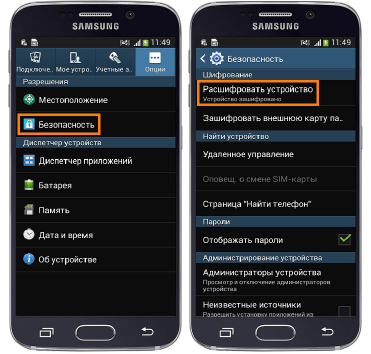
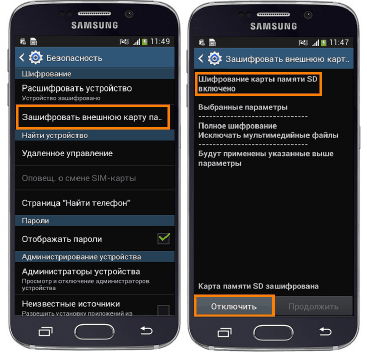
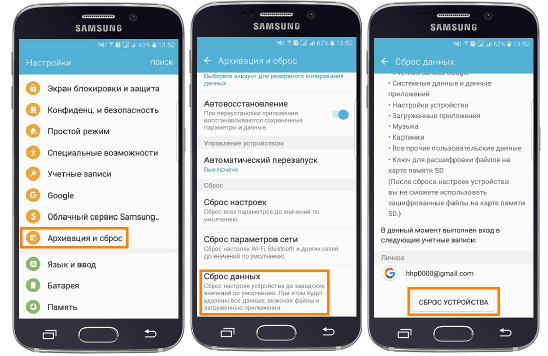 Отыскать пункт «Сброс данных», а затем нажать на «Сброс».
Отыскать пункт «Сброс данных», а затем нажать на «Сброс».
Как отключить графический ключ на экране